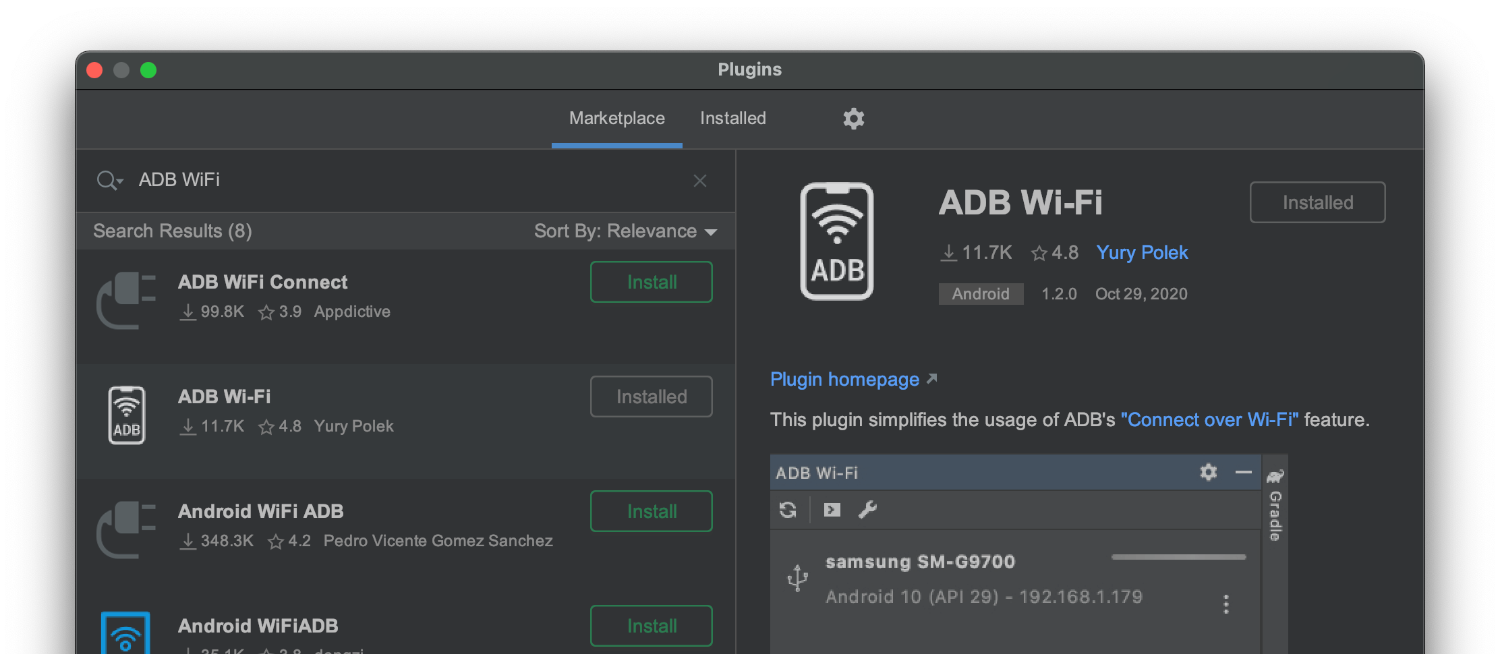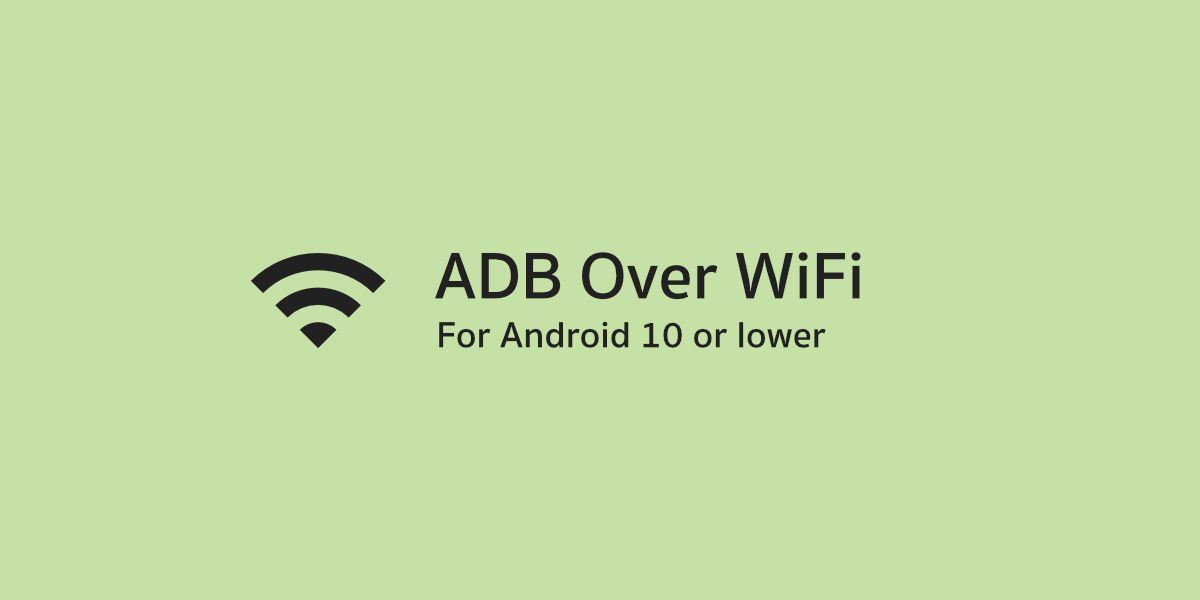โดยปกตินั้นการใช้งาน Debugging จะกระทำผ่าน USB เท่านั้น หรือที่เรียกว่า USB Debugging หรือ ADB USB นั่นเอง แต่นอกจาก USB แล้วยังสามารถ Debugging ผ่าน WiFi ได้เช่นกัน จะเรียกกันว่า WiFi Debugging หรือ ADB WiFi (เจ้าของบล็อกขอใช้คำว่า ADB WiFi) ทำให้ไม่ต้องต่อสาย USB ตลอดเวลาก็สามารถ Debugging ได้
ใช้ Android 11 ขึ้นไปอยู่ใช่มั้ย?
กรณีที่เป็น Android 11 จะมีฟีเจอร์ที่ชื่อว่า Wireless Debugging ที่จะช่วยให้นักพัฒนาเชื่อมต่อ ADB ผ่าน WiFi โดยไม่ต้องเสียบสายต่อกับคอมก่อนเลย ซึ่งสะดวกกว่ามากๆ สามารถอ่านวิธีการใช้งานได้ที่ รู้หรือยัง Android 11 มี Wireless Debugging ให้ใช้ด้วยนะ

แต่ถ้าเป็นแอนดรอยด์เวอร์ชันต่ำกว่า 11 ก็อ่านต่อข้างล่างได้เลยจ้า
เปิดใช้งาน Debugging ผ่าน WiFi โดยใช้ ADB
โดยให้ต่ออุปกรณ์แอนดรอยด์เข้ากับคอมพิวเตอร์ให้เรียบร้อย แล้วใช้คำสั่ง ADB แบบนี้
adb tcpip 5555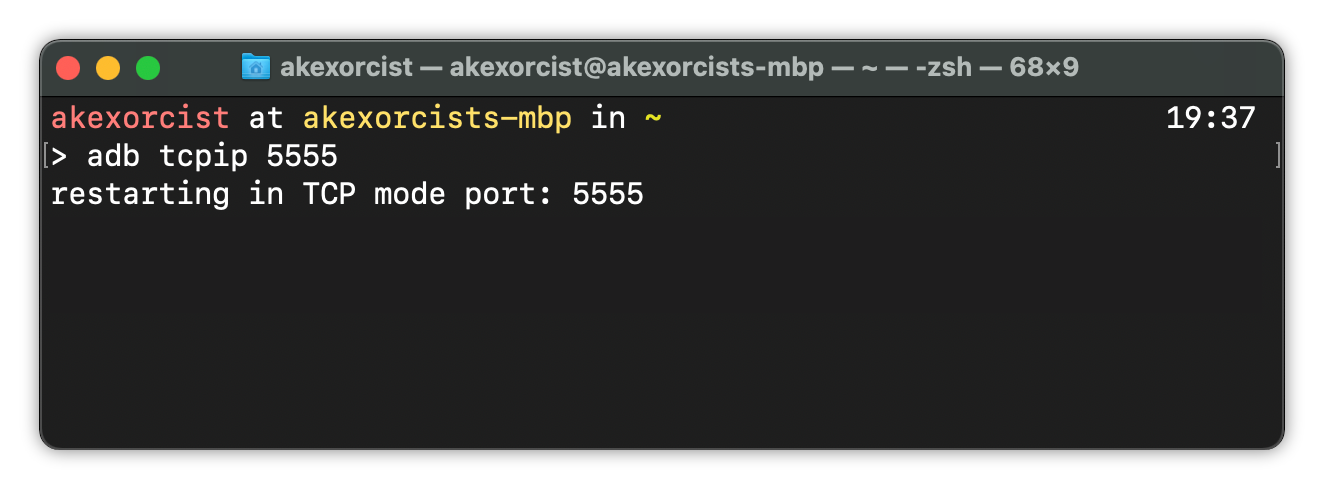
คำสั่งดังกล่าวเป็นคำสั่งเปิดใช้งาน ADB ผ่าน TCP/IP บน Port 5555 (ตั้ง Port เป็นเลขอะไรก็ได้) จากนั้นให้ถอดสาย USB ออกได้เลย
การสั่งให้คอมพิวเตอร์เชื่อมต่อ Debugging ผ่าน WiFi
หลังจากที่เปิดใช้งาน TCP/IP ผ่าน Port ที่กำหนดแล้ว ก็ให้ใช้คำสั่ง ADB อีกครั้ง เพื่อเชื่อมต่อผ่าน WiFi ได้เลย
adb connect <IP_ADDRESS>:<PORT>โดยที่
IP_ADDRESS: คือหมายเลข IP ของอุปกรณ์แอนดรอยด์ (อย่าลืมว่าจะต้องอยู่ในวงแลนเดียวกัน)PORT: เลข Port ที่กำหนดไว้ตอนใช้คำสั่ง TCP/IP
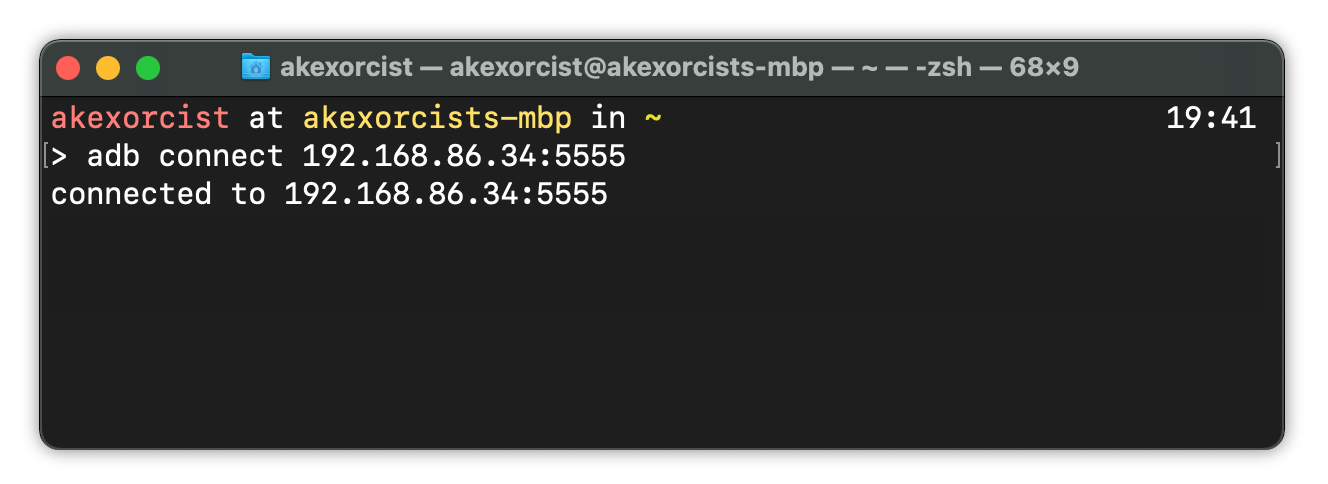
ก็จะเห็นข้อความว่า connected to [IP_ADDRESS]:[PORT] หมายความว่าเชื่อมต่อได้แล้ว แต่ถ้าขึ้นข้อความว่า unable to connect to [IP_ADDRESS]:[PORT] ให้ทำการตรวจสอบหมายเลข IP ของอุปกรณ์แอนดรอยด์ให้ถูกต้อง หรือตรวจสอบว่าคอมพิวเตอร์และอุปกรณ์แอนดรอยด์อยู่ในวงแลนเดียวกันจริงๆ หรือไม่ก็วงแลนที่เชื่อมต่ออยู่บล็อกหมายเลขพอร์ตที่กำหนดไปในตอนแรก ก็ให้เปลี่ยนหมายเลขพอร์ตซะ หรือลองเสียบสาย USB แล้วใช้คำสั่ง adb tcpip ใหม่อีกครั้ง
เท่านี้ก็สามารถเชื่อมต่อ ADB WiFi ได้แล้ว
ยกเลิกการเชื่อมต่อ ADB ผ่าน WiFi
ถ้าอยากยกเลิกการเชื่อมต่อผ่าน WiFi ให้พิมคำสั่ง
adb usbคำสั่งนี้จะทำให้ ADB เปลี่ยนกลับไปเชื่อมต่อผ่าน USB ดังเดิม จากนั้นก็ลองต่อสาย USB เข้ากับคอมพิวเตอร์แล้วใช้งานได้ตามปกติเลย
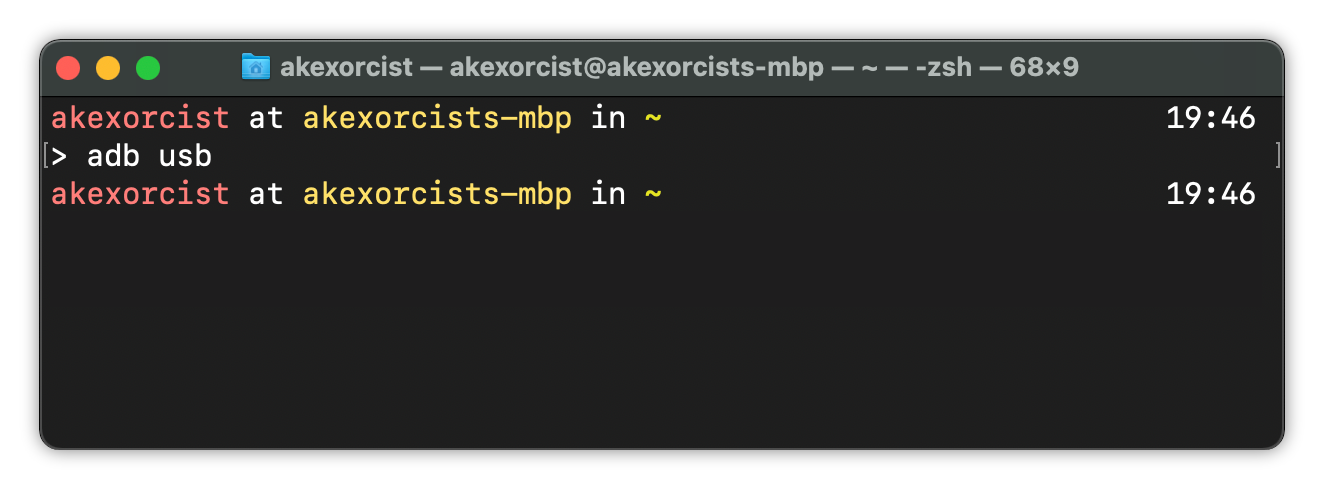
หรือวิธีที่ดีกว่านี้ก็คือใช้ Plugin ของ Android Studio ที่ชื่อว่า ADB WiFi จะช่วยให้ผู้ที่หลงเข้ามาอ่านสามารถสั่งเชื่อมต่อ ADB ผ่าน WiFi โดยกดจากเมนูใน Android Studio ได้เลย ADB WiFi [GitHub] ซึ่งเป็น Plugin ที่ Layer NET เขียนขึ้นม
ใช้ Plugin บน Android Studio ก็ได้นะ
ถ้าไม่อยากพิมพ์คำสั่ง ADB บ่อยๆ นักพัฒนาสามารถดาวน์โหลด Plugin ที่ชื่อว่า ADB Wi-Fi ของ Yury Polek มาใช้แทนก็ได้ ซึ่งจะทำการเชื่อมต่อผ่าน WiFi ให้โดยอัตโนมัติ ขอแค่ต่ออุปกรณ์แอนดรอยด์กับคอมพิวเตอร์ในครั้งแรกก็พอ